Actualizările majore ale sistemului de operare Windows 10 aduc uneori cu sine aplicații noi. Paint 3D, introdusă odată cu Fall Creators Update, este un exemplu relevant. După cum sugerează și numele, această aplicație este destinată creării de proiecte tridimensionale. Similar cu aplicația Paint, un instrument de bază pentru desen, Paint 3D oferă funcționalități fundamentale de modelare 3D, incluzând o bibliotecă dedicată accesibilă prin File Explorer. Dacă nu utilizați această aplicație și doriți să renunțați la biblioteca sa, puteți elimina obiectele 3D din File Explorer printr-o modificare simplă a registrilor.
AVERTISMENT: Vă sugerăm să derulați până la finalul articolului pentru a vizualiza tutorialul video.
Înlăturarea Obiectelor 3D din File Explorer
Pentru sistemele Windows 10 pe 32 de biți, este necesară o singură modificare în registru. Pentru sistemele pe 64 de biți, veți efectua două modificări.
Accesați Editorul de Registru al Windows și navigați la următoarea locație:
HKEY_LOCAL_MACHINE\SOFTWARE\Microsoft\Windows\CurrentVersion\Explorer\MyComputer\NameSpace
Aici, localizați cheia cu numele {0DB7E03F-FC29-4DC6-9020-FF41B59E513A}. Apăsați butonul dreapta al mouse-ului pe aceasta și selectați „Ștergere” din meniul context. Dacă intenționați să restaurați această cheie în viitor, este recomandat să realizați o copie de siguranță. Pentru a face acest lucru, apăsați butonul dreapta și alegeți opțiunea „Export”. Asigurați-vă că denumiți fișierul de export în același mod ca și cheia originală.
În continuare, pentru versiunile pe 64 de biți de Windows 10, accesați următoarea locație:
HKEY_LOCAL_MACHINE\SOFTWARE\Wow6432Node\Microsoft\Windows\CurrentVersion\Explorer\MyComputer\NameSpace
Repetați procesul, căutând și ștergând cheia cu denumirea {0DB7E03F-FC29-4DC6-9020-FF41B59E513A}. Este indicat să creați o copie de siguranță înainte de ștergere, pentru a o putea restaura în caz de necesitate.
Ulterior, reporniți sistemul.
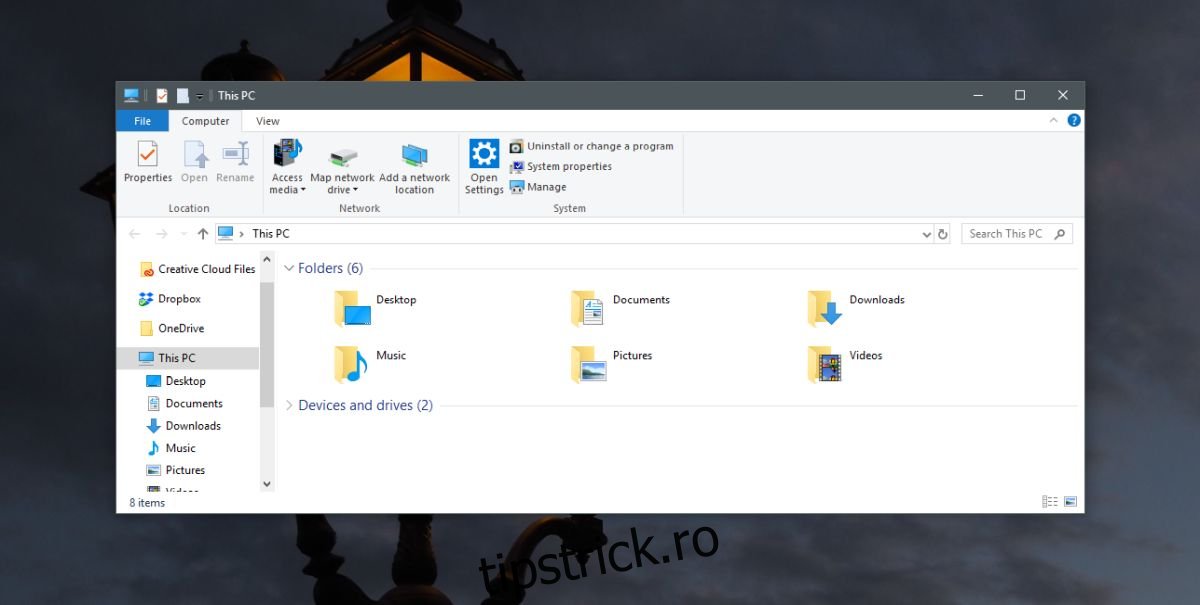
Această operațiune va elimina toate conexiunile către biblioteca de obiecte 3D pe care le vizualizați în File Explorer. Aceasta nu va mai apărea în secțiunea de foldere și nici în lista de locații de sub „Acest PC”. Este important de reținut că aceasta nu șterge fișierele din bibliotecă, ele rămânând stocate pe sistem. De asemenea, aplicația Paint 3D nu va fi dezinstalată în urma acestui proces.
Eliminarea Aplicației Paint 3D
Dacă doriți să dezinstalați aplicația Paint 3D complet, acest lucru este posibil. Deschideți PowerShell cu drepturi de administrator și executați următoarea comandă:
Get-AppxPackage Microsoft.MSPaint | Remove-AppxPackage
Această comandă va dezinstala aplicația Paint 3D din Windows 10. Dacă decideți să o utilizați ulterior, o puteți descărca gratuit din Microsoft Store.
Microsoft a pus accentul pe tehnologia 3D și realitate augmentată, motiv pentru care a introdus această aplicație ca înlocuitor pentru Paint. Cu toate acestea, nu a generat entuziasmul așteptat. Deși editarea imaginilor este o activitate comună, editarea obiectelor 3D nu este necesară pentru majoritatea utilizatorilor, lucru care explică popularitatea mai mare a aplicației Paint originale.